在Win10中彻底删除360的方法是通过控制面板和安全软件的配合使用。打开“控制面板”,进入“程序和功能”,找到360软件,点击“卸载”。接着,使用360自带的卸载工具(如360安全卫士)进行深度卸载,确保所有相关文件和设置都被删除。重启电脑以确保所有变更生效。
一、通过控制面板卸载360
要在Win10中删除360,首先需要打开“控制面板”。在搜索框中输入“控制面板”,点击进入。在“程序”选项下,选择“程序和功能”。在列表中找到360相关的程序(如360安全卫士、360浏览器等),右键点击后选择“卸载”。此时系统会提示确认,选择“是”即可开始卸载。
二、使用360自带的卸载工具
在卸载完毕后,为了确保360的所有残余文件能够被清除,建议使用360自带的卸载工具。有些版本的360软件提供“深度卸载”功能,用户可以在软件界面找到该选项。该工具能够扫描系统中与360相关的所有文件和注册表项,确保彻底清除。
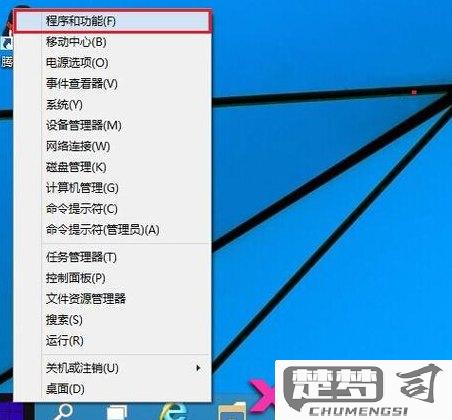
三、清理系统残留文件和注册表
即使通过控制面板和自带工具卸载后,仍存在一些残留文件和注册表项。为了彻底删除360,可以使用硬盘清理工具(如CCleaner)进行系统清理。安装并运行清理工具,选择“注册表”选项,扫描并清理无效的注册表项。通过文件管理器查找并手动删除残留的360文件夹,通常位于“C:\Program Files”或“C:\Program Files (x86)”下。
相关问答FAQs
Q: 卸载360后,系统是否会影响正常使用?
A: 一般情况下,卸载360不会影响Windows系统的正常使用。360主要是安全防护软件,卸载后建议安装其他安全软件以保持系统安全。
Q: 卸载360后如何确保电脑安全?
A: 卸载360后,可以选择安装其他知名的安全软件,如Windows Defender、Avast或Bitdefender等,定期进行系统扫描和更新,以确保电脑的安全性。
Q: 如何处理卸载过程中遇到的问题?
A: 在卸载过程中遇到问题,可以尝试重启电脑后再次卸载,或使用360的官方卸载工具进行深度卸载。问题仍然存在,可以搜索相关的解决方案,或寻求技术支持。
